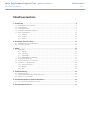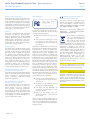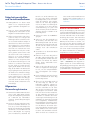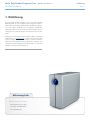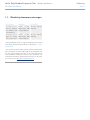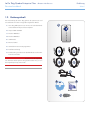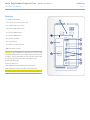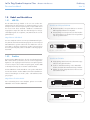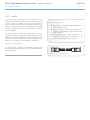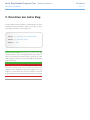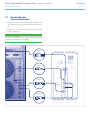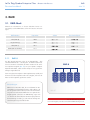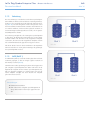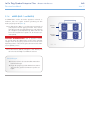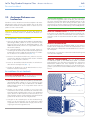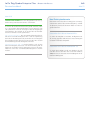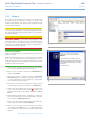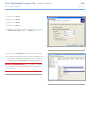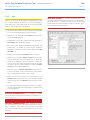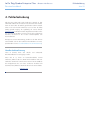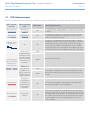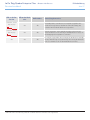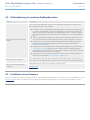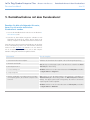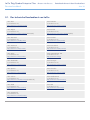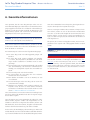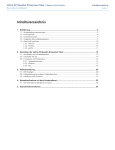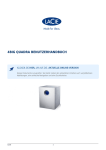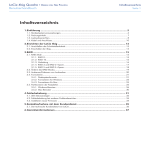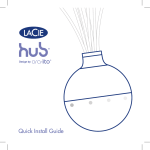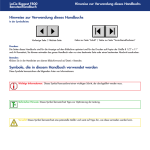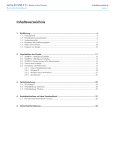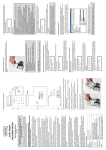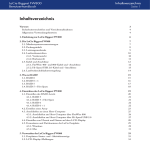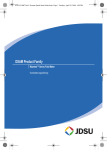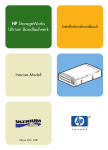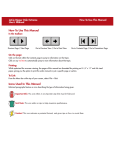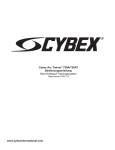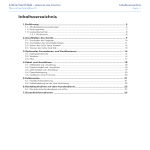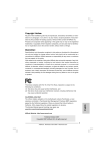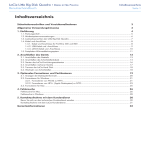Download Inhaltsverzeichnis
Transcript
LaCie 2big Quadra Enterprise Class • Design by Neil Poulton Benutzerhandbuch Inhaltsverzeichnis Seite 1 Inhaltsverzeichnis 1. Einführung.................................................................................................................... 4 1.1.Mindestsystemvoraussetzungen.......................................................................................................... 5 1.2.Packungsinhalt................................................................................................................................. 6 1.3.Laufwerksansichten........................................................................................................................... 7 1.4.Festplatten-Wärmeableitungssystem.................................................................................................... 9 1.5. Kabel und Anschlüsse...................................................................................................................... 10 1.5.1. USB 2.0............................................................................................................................... 10 1.5.2.FireWire............................................................................................................................... 10 1.5.3.eSATA.................................................................................................................................. 11 2. Einrichten der LaCie 2big............................................................................................ 12 2.1. Anschließen des Schnittstellenkabels................................................................................................. 13 2.2. Einschalten der 2big........................................................................................................................ 14 3.RAID............................................................................................................................ 15 3.1.RAID-Modi..................................................................................................................................... 15 3.1.1. RAID 0................................................................................................................................. 15 3.1.2.Verkettung............................................................................................................................ 16 3.1.3. SAFE (RAID 1)....................................................................................................................... 16 3.1.4. MIXED (RAID 1 und RAID 0)................................................................................................... 17 3.2. Ändern des RAID-Modus................................................................................................................. 18 3.3. Ausbauen/Einbauen von Laufwerken................................................................................................ 19 3.4. Formatieren und Partitionieren......................................................................................................... 20 3.4.1.Dateisystemformate............................................................................................................... 20 3.4.2.Windows.............................................................................................................................. 22 3.4.3.Mac..................................................................................................................................... 24 4.Fehlerbehebung.......................................................................................................... 25 4.1.LED-Statusanzeigen......................................................................................................................... 26 4.2. Fehlerbehebung bei anderen Problembereichen................................................................................ 28 4.3. Installieren neuer Firmware ............................................................................................................. 28 5. Kontaktaufnahme mit dem Kundendienst.................................................................... 29 5.1. Der technische Kundendienst von LaCie............................................................................................ 30 6.Garantieinformationen................................................................................................ 31 LaCie 2big Quadra Enterprise Class • Design by Neil Poulton Benutzerhandbuch Hinweise zum Copyright Copyright © 2011 LaCie. Alle Rechte vorbehalten. Diese Veröffentlichung darf ohne vorherige schriftliche Genehmigung von LaCie weder ganz noch auszugsweise vervielfältigt, wiedergegeben, abrufbar gespeichert oder in irgendeiner Form, sei es elektronisch, mechanisch, als Fotokopie, Aufzeichnung oder auf andere Weise, übermittelt werden. Marken Apple, Mac und Macintosh sind eingetragene Marken von Apple Inc. Microsoft, Windows 98, Windows 98 SE, Windows 2000, Windows Millennium Edition, Windows XP Windows Vista, und Windows 7 sind eingetragene Marken der Microsoft Corporation. Andere Marken in diesem Handbuch sind Eigentum der jeweiligen Inhaber. Änderungen Der Inhalt dieses Handbuchs dient zu Ihrer Information und kann ohne Vorankündigung geändert werden. Bei der Erstellung dieses Dokuments wurde sorgfältig auf Genauigkeit geachtet. LaCie übernimmt jedoch keine Haftung für falsche oder fehlende Informationen in diesem Dokument oder für die Verwendung der enthaltenen Informationen. LaCie behält sich das Recht vor, das Produktdesign oder das Produkthandbuch ohne Vorbehalt zu ändern oder zu überarbeiten. LaCie ist nicht verpflichtet, auf solche Änderungen oder Überarbeitungen hinzuweisen. Canada Compliance Statement (Rechtshinweis für Kanada) Dieses Gerät der Klasse B für digitale Geräte entspricht allen Anforderungen der kanadischen Vorschriften für störungserzeugende Geräte (Canadian Interference-Causing Equipment Regulations). Japan Compliance Statement (Rechtshinweis für Japan) Das vorliegende Produkt ist ein Produkt der Klasse B nach den Normen des VCCI (Voluntary Control Council for Interference from Information Technology Equipment). Der Betrieb in der Nähe eines Radio- oder Fernsehempfängers in Wohnbereichen kann Funkstörungen verursachen. Das Gerät muss nach Maßgabe des Benutzerhandbuchs installiert und betrieben werden. FCC-Erklärung Erklärung des Herstellers für die CE-Zertifizierung LaCie 2big Quadra Enterprise Class Auf Erfüllung der FCC-Normen für den Einsatz zu Hause und im Büro geprüft Wir, LaCie, erklären hiermit, dass dieses Produkt den folgenden europäischen Normen und Richtlinien entspricht: Klasse B EN60950, EN55022, EN55024, EN610003-2: 2000, EN61000-3-3: 2001 Dieses Gerät entspricht Teil 15 der FCC-Vorschriften. Der Betrieb des Geräts unterliegt den folgenden Bedingungen: Mit Bezug auf die folgenden Bedingungen: 2006/95/EC Niederspannungsrichtlinie; 2004/108/EC EMV-Richtlinie ✦✦ Das Gerät darf keine Störung verursachen. Dieses Symbol auf dem Produkt oder der Produktverpackung weist darauf hin, dass das Produkt nicht mit dem Hausmüll entsorgt werden darf. Sie sind verpflichtet, Altgeräte an einer offiziell ausgewiesenen Sammelstelle für Elektrogeräte und Elektroschrott abzugeben. Die getrennte Sammlung und Wiederverwertung von entsorgten Altgeräten hilft, natürliche Ressourcen einzusparen, und dient dem Schutz von Umwelt und Gesundheit. Weitere Informationen über zugelassene Sammelstellen zur Wiederverwertung erhalten Sie bei Ihrer Kommunalbehörde, dem örtlichen Entsorgungsdienst oder dem Geschäft, in dem Sie das Produkt erworben haben. ✦✦ Das Gerät muss empfangene Störungen akzeptieren, auch Störungen, die beim Betrieb unerwünschte Folgen haben können. HINWEIS: Das Gerät erfüllt nachweislich die Anforderungen für digitale Geräte der Klasse B gemäß Teil 15 der FCC-Vorschriften. Die Grenzwerte sind so ausgelegt, dass sie einen angemessenen Schutz vor schädlichen Störungen bei einer Installation im Wohnbereich bieten. Dieses Gerät erzeugt und verwendet Funkfrequenzenergie; eventuell wird Funkfrequenzenergie vom Gerät abgestrahlt. Wenn das Gerät nicht in Übereinstimmung mit den Anweisungen installiert und betrieben wird, kann es schädliche Störungen der Funkkommunikation verursachen. Es kann nicht garantiert werden, dass bei bestimmten Installationen keine Störungen auftreten. Bei einer Störung des Radio- oder Fernsehempfangs durch dieses Gerät (zu prüfen durch Aus- und Einschalten des Geräts) sollten Sie versuchen, die Störung durch eine oder mehrere der folgenden Maßnahmen zu beheben: ✦✦ Richten Sie die Empfangsantenne neu aus, oder bringen Sie sie an einem anderen Ort an. ✦✦ Vergrößern Sie den Abstand zwischen dem Gerät und dem Empfänger. ✦✦ Das Gerät und den Empfänger an Steckdosen unterschiedlicher Stromkreise anschließen. ✦✦ Ziehen Sie den Händler oder einen qualifizierten Radio- und Fernsehtechniker zu Rate. Nicht von LaCie genehmigte Änderungen an diesem Produkt können die Zulassungen gemäß FCC und Industry Canada nichtig machen, so dass die Erlaubnis zum Betrieb des Produkts erlischt. 110421 v1.2 Vorwort Seite 2 VORSICHT: Änderungen, die vom Hersteller nicht genehmigt wurden, können zum Erlöschen der Betriebsgenehmigung führen. VORSICHT: Damit die FCC-Emissionsgrenzwerte eingehalten und Störungen des Rundfunk- und Fernsehempfangs verhindert werden, muss ein abgeschirmtes Anschlusskabel verwendet werden. Es darf ausschließlich das mitgelieferte Anschlusskabel verwendet werden. LaCie 2big Quadra Enterprise Class • Design by Neil Poulton Benutzerhandbuch Sicherheitsvorschriften und Vorsichtsmaßnahmen ✦✦ Wartungsarbeiten an diesem Gerät dürfen nur von entsprechend qualifizierten Fachkräften durchgeführt werden. ✦✦ Lesen Sie dieses Benutzerhandbuch sorgfältig durch und beachten Sie die Angaben zur Geräteinstallation genau. ✦✦ Öffnen Sie die Laufwerke nicht und versuchen Sie nicht, sie zu zerlegen oder Änderungen daran vorzunehmen. Führen Sie niemals metallische Objekte in das Laufwerk ein, da dies einen elektrischen Schlag, Feuer, einen Kurzschluss oder gefährliche Emissionen verursachen kann. Die Laufwerke der LaCie 2big enthalten keine Teile, die vom Benutzer gewartet werden können. Falls das Gerät nicht korrekt funktioniert, lassen Sie es von einem qualifizierten Mitarbeiter des technischen Kundendienstes von LaCie überprüfen.Setzen Sie das Gerät niemals Regen aus und halten Sie es von Wasser und Feuchtigkeit fern. Stellen Sie niemals mit Flüssigkeit gefüllte Behälter auf die LaCie 2big, da der Inhalt in die Gehäuseöffnungen gelangen könnte, wodurch sich die Gefahr eines elektrischen Schlags, von Kurzschlüssen, Feuer oder Verletzungen erhöht.Sorgen Sie dafür, dass der Computer und die LaCie 2big geerdet sind. Wenn die Geräte nicht geerdet sind, erhöht sich das Risiko eines Stromschlags. Allgemeine Verwendungshinweise ✦✦ Netzanschluss 100 bis 240 V Wechselstrom, 1,44 A, 50 bis 60 Hz, (Schwankungen der Netzspannung nicht höher als ±10 Prozent der Nominalüberspannung gemäß Überspannungskategorie II). ✦✦ Setzen Sie die LaCie 2big keinen Temperaturen außerhalb des Bereichs von 5 bis 35 C, keiner Luftfeuchtigkeit bei Betrieb (ohne Kondensation) außerhalb des Bereichs von 5 bis 80 Prozent und keiner Luftfeuchtigkeit bei Lagerung (ohne Kondensation) außerhalb des Bereichs von 10 bis 90 Prozent aus. Die LaCie 2big könnte anderenfalls beschädigt werden, auch eine Verformung des Gehäuses wäre möglich. Stellen Sie die LaCie 2big möglichst nicht in der Nähe einer Wärmequelle auf, und setzen Sie sie keiner direkten Sonnenbestrahlung aus (auch nicht durch ein Fenster). Auch sehr kalte Umgebungen können zu Schäden an der LaCie 2big führen. ✦✦ Kühlung für Höhen bis 2.000 Meter geeignet. ✦✦ Ziehen Sie stets das Stromkabel aus der Steckdose, wenn das Risiko eines Blitzeinschlags besteht oder die LaCie 2big längere Zeit nicht verwendet wird, da sich sonst die Gefahr von Stromschlägen, Feuer oder Kurzschlüssen erhöht. ✦✦ Verwenden Sie nur das mit dem Gerät gelieferte Netzteil. ✦✦ Platzieren Sie die LaCie 2big nicht in der Nähe anderer Elektrogeräte, etwa bei Fernsehgeräten, Radios oder Lautsprechern. Der Betrieb der anderen Geräte könnte anderenfalls beeinträchtigt werden. ✦✦ Stellen Sie die LaCie 2big nicht in der Nähe von magnetischen Störungsquellen auf, z. B. bei Computerbildschirmen, Fernsehgeräten oder Lautsprechern. ✦✦ Durch magnetische Störungen können Betrieb und Stabilität der LaCie 2big beeinträchtigt werden. ✦✦ Üben Sie keine übermäßige Kraft auf die LaCie 2big aus. Falls Sie eine Fehlfunktion feststellen, schlagen Sie in diesem Handbuch im Kapitel „Fehlersuche“ nach.Halten Sie die LaCie 2big bei der Verwendung oder Lagerung möglichst von Staub frei. Staub kann sich im Inneren des Geräts bzw. an den Schaltungen ansammeln und die Gefahr von Schäden oder Funktionsstörungen erhöhen.Reinigen Sie die Oberfläche der LaCie 2big keinesfalls mit Lösungsmitteln, Farbverdünnern, Reinigungsmitteln oder anderen chemischen Substanzen. Diese Produkte können das Gehäuse des Geräts verformen und ausbleichen. Reinigen Sie das Gerät stattdessen mit einem weichen, trockenen Tuch.Fehlerhafte Laufwerke dürfen nur durch neue Laufwerke von Vorwort Seite 3 LaCie ersetzt werden. Einzelheiten zum Ausbauen des Laufwerks finden Sie in Abschnitt 3.3. Ausbauen/Einbauen von Laufwerken. WICHTIGE INFORMATIONEN: Für den Verlust, die Beschädigung oder Vernichtung von Daten während des Betriebs eines LaCie Laufwerks haftet ausschließlich der Benutzer; in keinem Fall haftet LaCie für die Wiederherstellung dieser Daten. Um Datenverlust zu vermeiden, empfiehlt LaCie dringend, ZWEI Kopien Ihrer Daten zu erstellen; z. B. eine Kopie auf Ihrer externen Festplatte und eine zweite Kopie auf Ihrer internen Festplatte sowie auf einer weiteren externen Festplatte oder einem anderen Wechselspeichermedium. Weitere Informationen zur Datensicherung finden Sie auf unserer Website. WICHTIGE INFORMATIONEN: 1 Terabyte (TB) = 1000 GB. 1 GB = 1.000 MB. 1 MB = 1.000.000 Byte. Der insgesamt verfügbare Speicher ist von der Betriebsumgebung abhängig (in der Regel 5 bis 10 Prozent weniger). Kapazität und Cache-Speicher sind je nach RAID-Modus unterschiedlich. LaCie 2big Quadra Enterprise Class • Design by Neil Poulton Benutzerhandbuch 1.Einführung Die LaCie 2big Quadra Enterprise Class ist ein äußerst flexibles RAID-Subsystem mit zwei Festplatten, hervorragend geeignet für den Einsatz in Verbindung mit Datenbanken, Bildbearbeitungssystemen sowie E-Mail- und Webservern. Die praktische 128-Bit-AESHardwareverschlüsselung, die mit LaCie Desktop Manager leicht zu konfigurieren ist, macht die 2big zu einem sicheren Tresor für Ihre Daten. Registrieren Sie Ihr Enterprise Class-Produkt innerhalb von 30 Tagen ab Kaufdatum auf www.lacie.com, um den LaCie Enterprise Class Service zu nutzen. Der Service ist kostenlos, und LaCie garantiert damit, dass Ihrem Enterprise Class-Produkt beim technischen Support höchste Priorität eingeräumt wird. Bitte beachten Sie, dass Ihre Garantie eine Dauer von fünf Jahren hat. Abkürzungslinks Klicken Sie auf ein Thema: ✦✦ Einrichten der LaCie 2big ✦✦ Ändern des RAID-Modus ✦✦ Fehlerbehebung Einführung Seite 4 LaCie 2big Quadra Enterprise Class • Design by Neil Poulton Benutzerhandbuch 1.1. Mindestsystemvoraussetzungen Betriebssystem Schnittstelle Speicherplatz Neueste Version von eSATA**, FireWire Mindestens 600 MB Microsoft Windows 400, FireWire 800 empfohlen XP*, Windows Vista und/oder USB 2.0 oder Windows 7 Neueste Version von eSATA**, FireWire Mindestens 600 MB Apple OS 10.4.x, 400, FireWire 800 empfohlen 10.5.x, oder 10.6.x und/oder USB 2.0 * Unter Windows XP werden nur logische Datenträger (Volumes) bis 2 TB erkannt. Einzelheiten dazu finden Sie in Abschnitt 3.4.1. Dateisystemformate. ** Die meisten Computer werden werkseitig nicht mit eSATA-Schnittstellen ausgestattet. Sie müssen daher ggf. eine Anschlusskarte (etwa eine PCI- oder PCI-E-Karte) erwerben, um die LaCie 2big über die eSata-Schnittstelle anschließen zu können. LaCie bietet Ihnen eine umfangreiche Auswahl an Anschlusskarten. Besuchen Sie die Website von LaCie unter www.lacie.com/de/accessories. Einführung Seite 5 LaCie 2big Quadra Enterprise Class • Design by Neil Poulton Benutzerhandbuch Einführung Seite 6 1.2. Packungsinhalt Zum Lieferumfang der LaCie 2big gehören der System-Tower und eine Zubehörbox mit den im Folgenden aufgeführten Artikeln. 1. LaCie 2big RAID-System-Tower mit zwei im laufenden Betrieb austauschbaren Enterprise-Class-Festplatten 2. Hi-Speed USB 2.0-Kabel 3. FireWire 400-Kabel 4. FireWire 800-Kabel 5. eSATA-Kabel 6. Externes Netzteil 7. CD-ROM mit LaCie Dienstprogrammen 8. Installationsanleitung 9. Kombiwerkzeug zum Wechseln des RAID-Modus und zum Entfernen des Laufwerks WICHTIGE INFORMATIONEN: Bewahren Sie die Verpackung auf. Wenn das Gerät repariert oder gewartet werden muss, ist es in der Originalverpackung einzusenden. SATA SATA 2big Quadra Storage Utilities ENTERPRISE CLASS Version 1.0 eSATA 3Gb/s | FireWire 800 | FireWire 400 | Hi-Speed USB 2.0 LaCie User Manuals Utilities & Backup Software © 20 08 712 La C m ie, a l l rights re cie. co ser ved. www. la 49 0 Design by Neil Poulton Quick Install Guide LaCie 2big Quadra Enterprise Class • Design by Neil Poulton Benutzerhandbuch 1.3. Laufwerksansichten Vorderseite Die blaue Taste an der Vorderseite der LaCie 2big dient als LEDLaufwerksstatusanzeige und als LaCie Shortcut Button. Weitere Informationen finden Sie im Benutzerhandbuch zu LaCie Desktop Manager auf der CD-ROM. Weitere Informationen finden Sie im Abschnitt zur Fehlerbehebung 4.1. LED-Statusanzeigen. Abb. 01 Einführung Seite 7 LaCie 2big Quadra Enterprise Class • Design by Neil Poulton Benutzerhandbuch Einführung Seite 8 Rückseite 1. RAID-Auswahlschalter 2. Ein/Auto/Aus-Schalter (on/auto/off) 3. eSATA-Anschluss mit 3 Gb/s 4. Hi-Speed USB 2.0-Anschluss 5. FireWire 800-Anschlüsse safe big mixed fast 6. FireWire 400-Anschluss 7. Netzanschlusskabel 8. Laufwerkssperre 9. Griff des Laufwerkseinschubs 10. Laufwerkstatusanzeige VORSICHT: Um ein Überhitzen zu vermeiden, muss die LaCie 2big in einem gut belüfteten Bereich so installiert werden, dass die Controller-Chips in ausreichendem Maße von Luft umströmt werden. Achten Sie außerdem darauf, dass der Lüfter nicht abgedeckt wird. Umgebungsbedingungen: Temperatur: 0 bis 35 °C Luftfeuchtigkeit bei Betrieb: 20–80 % ohne Kondensation Luftfeuchtigkeit bei Lagerung: 10–90 % ohne Kondensation off auto on LaCie 2big Quadra Enterprise Class • Design by Neil Poulton Benutzerhandbuch Einführung Seite 9 1.4. FestplattenWärmeableitungssystem Wärmeableitungssystem Das Metallgehäuse der LaCie 2big leitet die Wärme auf natürliche Weise aus dem Inneren des Laufwerks ab. Die Wärme wird durch den speziellen Aufbau über das externe Gehäuse nach außen abgegeben. Dieses Merkmal erhöht die Sicherheit und Zuverlässigkeit und trägt zu einer längeren Lebensdauer der Festplatte bei. Das Gehäuse ist dadurch auch im Normalbetrieb so heiß, dass man es nicht berühren sollte. Achten Sie darauf, dass die Lüftungsschlitze an der Rückblende nicht verdeckt sind, damit die natürliche Luftzirkulation am Gehäuse nicht gestört wird. Vertikale/horizontale Aufstellung und Rackmontage Am besten wird die Wärme abgeleitet, wenn das Laufwerk vertikal aufgestellt wird. Falls Sie mehrere LaCie Laufwerke übereinander stapeln, kleben Sie die im Lieferumfang enthaltenen Gummifüßchen unten an die Laufwerke. Dadurch wird eine leichte Luftzirkulation zwischen den Festplatten ermöglicht, was zur effizienten Wärmeableitung beiträgt. LaCie rät davon ab, mehr als drei Laufwerke übereinander zu stapeln oder in ein Rack einzubauen, vor allem, wenn die Laufwerke gleichzeitig eingeschaltet sind. Smart Fan-Technologie Das Gehäuse allein ist zwar schon ein guter Wärmeableiter, der einen Lüfter überflüssig macht, die 2big ist aber zudem mit einem „intelligenten“ Lüfter ausgestattet, der sich einschaltet, wenn im Innern des Gehäuses eine bestimmte Temperatur erreicht wird. Der intelligente Lüfter verfügt über zwei Geschwindigkeitsstufen, zwischen denen er je nach der Temperaturentwicklung automatisch wechselt. Exclusive d2 Heat Sink Design Provides 60% more area for heat dissipation & high reliability Aluminum Heat Sink Design Standard Design LaCie 2big Quadra Enterprise Class • Design by Neil Poulton Benutzerhandbuch Einführung Seite 10 1.5. Kabel und Anschlüsse 1.5.1. USB 2.0 Bei der USB-Technologie handelt es sich um einen seriellen Eingang/Ausgang für den Anschluss von Peripheriegeräten an einen Computer oder an andere Peripheriegeräte. Hi-Speed USB 2.0 ist die neueste Form dieses Standards – Bandbreite und Datenübertragungsraten entsprechen dabei den Anforderungen für Hochgeschwindigkeitsgeräte wie Festplatten, CD-/DVD-Laufwerke und digitale Kameras. Mitgeliefertes USB-Kabel Die LaCie Festplatte wird mit einem Hi-Speed USB 2.0-Kabel geliefert, damit die maximale Datenübertragungsrate an einem Hi-Speed USB 2.0-Anschluss genutzt werden kann. Das Kabel kann auch an einen USB 1.1-Anschluss angeschlossen werden. In diesem Fall ist die Leistung der Festplatte jedoch auf die USB 1.1-Übertragungsrate beschränkt. Vorteile von Hi-Speed USB 2.0 ✦✦ Abwärtskompatibel: Hi-Speed USB 2.0 ist mit den USB-Originalspezifikationen kompatibel. ✦✦ Hotswap-fähig: Der Computer muss für das Anschließen oder Entfernen von Geräten nicht ausgeschaltet oder neu gestartet werden. Abb. 02 – USB-Kabelenden 1.5.2. FireWire Bei der FireWire 400-Technologie, die auch unter der Bezeichnung IEEE 1394 bekannt ist, handelt es sich um serielle Hochgeschwindigkeitsein- und -ausgänge für den Anschluss von Peripheriegeräten an einen Computer oder an andere Peripheriegeräte; FireWire 800 ist die Implementierung des neuen IEEE 1394b-Standards. FireWire 800 bietet erhöhte Bandbreite sowie größere Kabelstrecken zwischen Geräten. FireWire 800 ist somit ideal für bandbreitenintensive Anwendungen wie Audio-, Video- und Grafikanwendungen geeignet. Vorteile von FireWire ✦✦ Hotplug-fähig: Geräte können bei aktivem Bus angeschlossen oder getrennt werden. ✦✦ Isochrone Datenbereitstellung: Keine Bildausfälle – FireWire unterstützt die Datenbereitstellung in Echtzeit. ✦✦ Flexibel: An einem einzigen Bus können bis zu 63 Geräte installiert werden. Mitgelieferte FireWire-Kabel Zum Lieferumfang dieser LaCie-Festplatte gehören ein FireWire 400-Kabel und ein FireWire 800-Kabel. Abb. 03 – FireWire 400-Kabelenden Abb. 04 – FireWire 800-Kabelenden LaCie 2big Quadra Enterprise Class • Design by Neil Poulton Benutzerhandbuch Einführung Seite 11 1.5.3. eSATA Die LaCie 2big Quadra kann mit der neuesten SATA-Technologie aufwarten und erreicht Schnittstellen- (oder Bus-) Übertragungsraten von bis zu 3 Gb/s. Die SATA-Technologie wurde ursprünglich als interne Schnittstelle entwickelt, um die Leistung der internen Verbindungen zu verbessern. Wenig später wurde eSATA (externes SATA) entwickelt, das die Verwendung von geschirmten Kabeln außerhalb des PCs ermöglicht. Bei der Entwicklung der eSATA-Technologie stand ein robustes, langlebiges Design im Vordergrund. Die eSATA-Anschlüsse sind im Gegensatz zu anderen SATA-Anschlüssen nicht L-förmig. Außerdem sind die Führungen kleiner und vertikal versetzt, um die externe Verwendung von ungeschirmten internen Kabeln zu verhindern. Vorteile von eSATA ✦✦ eSATA kann eine Schnittstellenübertragungsrate von bis zu 3 Gb/s erreichen. ✦✦ Steckerausrichtung – außen am Stecker befindet sich eine Nase, um das Einführen und Ausrichten des Steckers zu erleichtern. ✦✦ Hotplug-Unterstützung – eSATA ermöglicht es, ein Laufwerk hinzuzufügen bzw. zu entfernen, ohne das System herunterzufahren oder neu zu starten. Abb. 05 – eSATA-Kabelenden S-ATA Das LaCie Laufwerk wird mit einem eSATA-Kabel geliefert, damit die maximale Datenübertragungsrate an einem eSATA-Anschluss genutzt werden kann. S-ATA Enthaltenes eSATA-Kabel LaCie 2big Quadra Enterprise Class • Design by Neil Poulton Benutzerhandbuch 2.Einrichten der LaCie 2big In diesem Kapitel werden Installation und Konfiguration der LaCie 2big Enterprise Class beschrieben. Gehen Sie wie folgt vor, um die LaCie 2big einzuschalten und zu konfigurieren: Schritt 1 – 2.1. Anschließen des Schnittstellenkabels Schritt 2 – 2.2. Einschalten der 2big Schritt 3 – 3. RAID TECHNISCHER HINWEIS: Verschlüsselung ist bei der LaCie 2big Quadra Enterprise Class im Ausgangszustand nicht konfiguriert. Wenn Sie Verschlüsselung einrichten möchten, installieren Sie LaCie Desktop Manager und lesen Sie im Benutzerhandbuch die Abschnitte zur Verschlüsselung. WICHTIGE INFORMATIONEN: Die Verschlüsselung der Enterprise Class von LaCie bietet einen sehr hohen Schutz Ihrer allerwichtigsten Daten. Aufgrund der Verschlüsselungsstufe ist es nicht möglich, im unwahrscheinlichen Fall einer Festplatten- oder Partitionsbeschädigung eine Wiederherstellung der Daten vorzunehmen. Einrichtung Seite 12 LaCie 2big Quadra Enterprise Class • Design by Neil Poulton Benutzerhandbuch Einrichtung Seite 13 2.1. Anschließen des Schnittstellenkabels 1. Schließen Sie ein Ende des Schnittstellenkabels (USB, FireWire oder eSATA) an den entsprechenden Anschluss des Computers an. 2. Schließen Sie das andere Kabelende an den entsprechenden Anschluss der 2big an. TECHNISCHER HINWEIS: Wenn zwei Schnittstellen gleichzeitig angeschlossen sind, bleibt die erste angeschlossene Schnittstelle aktiv und die zweite Schnittstelle ist ohne Funktion. eSATA safe big mixed fast USB 2.0 off auto on FireWire 400 FireWire 800 LaCie 2big Quadra Enterprise Class • Design by Neil Poulton Benutzerhandbuch Einrichtung Seite 14 2.2. Einschalten der 2big Der Netzteilsatz besteht aus zwei Kabeln: Ein Kabel (A) wird an die LaCie Festplatte angeschlossen, das andere Kabel (B) an das Netz, d. h. an eine Steckdose oder einen Überspannungsschutz. (Abb. 06). 1. Schließen Sie Kabel A an die 2big an. 2. Schließen Sie Kabel B an das Netzteil (C) an. safe big mixed fast off auto on 3. Schließen Sie Kabel B an einen Überspannungsschutz oder eine Steckdose an. 4. Schalten Sie das Laufwerk ein, indem Sie den Netzschalter an der Rückseite in die ON-Position bringen. Das 2big-System benötigt bis zu 30 Sekunden zum Hochfahren. VORSICHT: Verwenden Sie nur das Netzteil, das mit dem LaCie Laufwerk geliefert wurde. Verwenden Sie kein Netzteil von einem anderen LaCie Laufwerk oder von einem anderen Hersteller. Bei Verwendung eines anderen Netzkabels oder Netzteils kann das Gerät beschädigt werden und die Garantie erlöschen. Nehmen Sie das Netzteil vor dem Transport des LaCie Laufwerks immer ab, da die Festplatte sonst beschädigt werden kann und die Garantie erlischt. TECHNISCHER HINWEIS: Da zum LaCie Laufwerk ein Netzteil mit 100 bis 240 Volt gehört, ist der Einsatz auch im Ausland möglich. Dazu müssen Sie sich zuvor möglicherweise einen entsprechenden Adapter oder ein geeignetes Anschlusskabel besorgen. LaCie übernimmt keine Haftung für Schäden an der Festplatte, die durch die Verwendung eines ungeeigneten Adapters entstehen. Die Garantie erlischt, wenn Sie einen Adapter verwenden, der nicht von LaCie genehmigt ist. Abb. 06 HINWEIS: Die Netzanschlüsse können sich je nach Land von dem oben abgebildeten Netzanschluss unterscheiden. LaCie 2big Quadra Enterprise Class • Design by Neil Poulton Benutzerhandbuch RAID Seite 15 3.RAID 3.1. RAID-Modi Anhand der Informationen in diesem Abschnitt können Sie entscheiden, welcher RAID-Modus sich für Ihre Zwecke am besten eignet. RAID-Modus Kapazität FAST (RAID 0) 100 % Big (Verkettung) 100 % SAFE (RAID 1) 50 % MIXED (RAID 0 und RAID 1) 75 % Schutz Geschwindigkeit 3.1.1. RAID 0 Die 2big Quadra Enterprise Class ist im RAID-0-Modus – dem schnellsten RAID-Modus – vorkonfiguriert. Für RAID 0 sind mindestens zwei Laufwerke erforderlich; die Daten werden auf die einzelnen Festplatten aufgeteilt (Abb. 07). Die pro Festplatte verfügbare Kapazität wird addiert, sodass auf dem Computer ein logischer Datenträger angemeldet wird. Wenn eine physische Festplatte in dem Festplattenarray ausfällt, sind die Daten auf allen Festplatten nicht mehr verfügbar, weil Teile der Daten auf alle Festplatten geschrieben wurden. Anwendungen RAID 0 ist für Anwender ideal, die ein Höchstmaß an Geschwindigkeit und Kapazität benötigen. Videoeditoren, die mit sehr großen Dateien arbeiten, können bei der Bearbeitung mehrerer Videostreams RAID 0 für eine optimale Wiedergabequalität verwenden. Ein RAID-0-Array eignet sich vor allem für das aktive Arbeiten mit Dateien (beispielsweise die Bearbeitung von Video); es sollte nicht als alleinige Datensicherungslösung verwendet werden. RAID 0 A1 A2 A3 B1 B2 B3 A4 B4 C1 D1 C2 D2 C3 D3 C4 D4 Disk 1 Disk 2 Disk 3 Disk 4 Abb. 07 WICHTIGE INFORMATIONEN: Die Wiederherstellung der Daten ist nicht möglich, wenn dieses Produkt mit RAID 0 konfiguriert ist. LaCie 2big Quadra Enterprise Class • Design by Neil Poulton Benutzerhandbuch RAID Seite 16 3.1.2. Verkettung Bei einer Verkettung von Laufwerken werden deren Speicherkapazitäten addiert. Die Daten werden auf das erste Laufwerk geschrieben, bis dieses voll ist, anschließend auf die folgenden Laufwerke im Array (Abb. 08). Die Verkettung bietet keinen Leistungsvorteil und ist nicht mit zusätzlicher Datensicherheit verbunden. Es handelt sich um ein einfaches Verfahren, mit dem mehrere physische Laufwerke zu einem Datenträger zusammengeschlossen werden, um eine größere Gesamtkapazität zu erhalten. Die Verkettung ermöglicht die volle Nutzung der Speicherkapazität in dem Array; der Großteil der Daten bliebe bei einem Festplattenausfall erhalten. Nur die Daten auf der ausgefallenen Festplatte sowie Daten, die zum Teil auf der ausgefallenen Festplatte und zum Teil auf dem Betriebslaufwerk gespeichert sind, gehen verloren. Mit diesem Modus lässt sich durch Kombination der Kapazitäten mehrerer Laufwerken zu einem großen Datenträger die größtmögliche Speicherkapazität erreichen. A E B F C D G H Disk 1 Disk 2 Abb. 08 3.1.3. SAFE (RAID 1) Im SAFE-Modus (RAID 1) werden die beiden physischen Laufwerke zusammen gespiegelt, so dass ein einziges logisches Laufwerk auf dem Desktop erscheint (Abb. 09). Sämtliche Daten werden gleichzeitig auf jedem Laufwerk gespeichert (die verfügbare Speicherkapazität kann dabei nicht höher als die Kapazität der Festplatte mit der kleinsten Speicherkapazität sein). Fällt eine physische Festplatte aus, sind die Daten sofort auf der zweiten Festplatte verfügbar. Bei einem Ausfall einer Festplatte gehen keine Daten verloren. Abb. 09 Anwendungen ✦✦ Maximale Datensicherheit ✦✦ SAFE reduziert die verfügbare Speicherkapazität um 50 %, da die Daten in zwei Kopien gespeichert werden. A1 A1 B1 B1 C1 D1 E1 C1 D1 E1 Disk 1 Disk 2 LaCie 2big Quadra Enterprise Class • Design by Neil Poulton Benutzerhandbuch RAID Seite 17 3.1.4. MIXED (RAID 1 und RAID 0) Im MIXED-Modus werden die beiden physischen Laufwerke so kombiniert, dass zwei logische Laufwerke gleichzeitig auf dem Desktop angezeigt werden (Abb. 10): ✦✦ Ein SAFE-Volume (RAID 1), von dem Daten automatisch auf jedes physische Laufwerk gespiegelt werden. Dieses Volume nutzt 50 Prozent der Speicherkapazität eines jeden Laufwerks (die verfügbare Speicherkapazität liegt dabei nicht über 50 Prozent der Kapazität der Festplatte mit der kleinsten Speicherkapazität). WICHTIGE INFORMATIONEN: Fällt ein physisches Laufwerk aus, sind die Daten des SAFE-Volumes auf der zweiten Festplatte verfügbar. Durch die Spiegelung werden nur 25 Prozent der vollen Kapazität geschützt. In diesem Fall gehen die Daten auf dem FASTVolume (RAID 0) verloren. ✦✦ Ein FAST-Volume (RAID 0) ermöglicht es dem Benutzer, mit der hohen Geschwindigkeit von RAID 0 zu arbeiten. Anwendungen ✦✦ Bietet zwei Volumes für unterschiedliche Datensicherheits-Anforderungen. ✦✦ Wegen der Spiegelung auf das SAFE-Volume sind nur 75 Prozent des gesamten formatierten Speichers verfügbar. Volume 1 RAID 1 Volume 2 RAID 0 Abb. 10 A1 A1 B1 B1 C1 C1 D1 D2 E1 E2 F1 F2 Disk 1 Disk 2 LaCie 2big Quadra Enterprise Class • Design by Neil Poulton Benutzerhandbuch RAID Seite 18 3.2. Ändern des RAID-Modus Machen Sie sich mit den verschiedenen RAID-Modi der LaCie 2big vertraut, bevor Sie den RAID-Modus Ihrer LaCie 2big ändern. Weitere Informationen finden Sie im Abschnitt 3.1. RAID-Modi. So ändern Sie den RAID-Modus: 1. Melden Sie die Volumes der 2big Quadra beim System ab („Hardware sicher entfernen“). Ziehen Sie das Schnittstellenkabel ab und schalten Sie die 2big aus. 2. Halten Sie beim Einschalten die Taste an der Vorderseite der 2big gedrückt, um in den Modus zur RAID-Änderung umzuschalten. Die LED-Anzeige an der Vorderseite blinkt blau und rot. 3. Verwenden Sie das Kombiwerkzeug, um die RAID-Auswahltaste zu drücken, bis die LED vor dem gewünschten RAID-Modus leuchtet. Die LED für den ausgewählten Modus blinkt, bis Sie den Modus bestätigen (nächster Schritt, Abb. 11). 4. Bestätigen Sie den Modus durch Drücken der LED-Taste an der Vorderseite. Die 2big wird gestartet. 5. Schließen Sie das Schnittstellenkabel der 2big an. Das Gerät kann nun neu formatiert werden (siehe Abschnitt 3.4. Formatieren und Partitionieren). WICHTIGE INFORMATIONEN: Beim Ändern des RAID-Modus und beim Konfigurieren von Verschlüsselung werden die auf der LaCie 2big gespeicherten Daten gelöscht. Wenn sich auf den Laufwerken Daten befinden, müssen Sie eine Datensicherung vornehmen, bevor Sie diese Schritte ausführen. WICHTIGER HINWEIS: Wenn Sie Ihre 2big verschlüsselt haben, beachten Sie bitte, dass die Verschlüsselungskonfiguration bei einer Änderung des RAID-Modus zwar unbeeinträchtigt bleibt (auch Benutzername und Kennwort bleiben gleich), die verschlüsselten Daten jedoch gelöscht werden. VORSICHT: Die LaCie 2big ist im Modus FAST (RAID 0) vorkonfiguriert. Der FAST-Modus ermöglicht die Nutzung der maximalen Speicherkapazität und höhere Übertragungsgeschwindigkeiten. FAST-Modus bietet jedoch keine Datensicherheit im Fall eines Ausfalls der Festplatte. LaCie empfiehlt den MIXED-Modus, um den Vorteil der Leistung von RAID 0 zusammen mit der Möglichkeit auszuschöpfen, alle Daten auf der RAID 1-Partition zu sichern. Weitere Informationen finden Sie in Abschnitt 3.1. RAID-Modi. WICHTIGE INFORMATIONEN: Nach dem Ändern der Speicherkonfiguration müssen die Festplatten partitioniert werden. Weitere Informationen finden Sie im Abschnitt 3.4. Formatieren und Partitionieren. safe100 big safe 50 fast off auto on Abb. 11 LaCie 2big Quadra Enterprise Class • Design by Neil Poulton Benutzerhandbuch 3.3. Ausbauen/Einbauen von Laufwerken Wenden Sie sich bei Ausfall einer einzelnen Festplatte in der LaCie 2big Enterprise Class an Ihren LaCie Händler oder an den LaCie Kundendienst. Fehlerhafte Festplatten dürfen nur durch neue Festplatten von LaCie ersetzt werden. VORSICHT: Nach längerem Einsatz der LaCie 2big können die Laufwerke heiß werden. Gehen Sie deshalb beim Ausbauen vorsichtig vor. So entnehmen Sie ein Laufwerk: 1. Wenn sich die 2big im FAST-Modus (RAID 0) oder BIG-Modus (Verkettung) befindet, schalten Sie sie aus, und ziehen Sie das Kabel ab. Wenn sich die 2big im SAFE-Modus (RAID 1) oder MIXED-Modus befindet, können Sie sie eingeschaltet lassen und mit Schritt 2 fortfahren. 2. Die Laufwerkseinschübe sind eventuell verriegelt. Führen Sie zum Entriegeln des Einschubs das runde Ende des mitgelieferten Kombiwerkzeugs in den Schlitz der Laufwerkssperre ein und drehen Sie diesen in eine vertikale Position (Abb. 12). 3. Ziehen Sie den Laufwerkseinschub heraus, indem Sie einen Finger hinter den Griff des Laufwerkseinschub stecken und daran ziehen, um das Laufwerk zu entfernen. 4. Fassen Sie den Griff des Laufwerkseinschubs an und ziehen Sie das Laufwerk vorsichtig heraus (Abb. 13). 5. Schalten Sie das Gerät ein, um den Betrieb mit den noch vorhandenen Laufwerken fortzusetzen. RAID Seite 19 TECHNISCHER HINWEIS: Während einer Wiederherstellung kann weiter auf Daten zugegriffen werden. Im Modus „On“ und im Modus „Auto“ kann die 2big während der Wiederherstellung von der Workstation getrennt sein. Wenn die 2big im Modus „Auto“ nicht angeschlossen ist oder der Computer ausgeschaltet ist, wechselt die 2big nach Abschluss der Wiederherstellung in den Standby-Betrieb. WICHTIGE INFORMATIONEN: Die Garantie des Laufwerks erlischt, wenn Sie das fehlerhafte Laufwerk durch ein Laufwerk ersetzen, das Sie nicht von LaCie erworben haben. Von LaCie erworbene Laufwerke werden in Laufwerkseinschüben mit Griffen vorinstalliert geliefert. WICHTIGE INFORMATIONEN: Die Wiederherstellung eines SAFE-Arrays (RAID 1) kann mehrere Stunden dauern. Beispielsweise nimmt das Wiederherstellen eines RAID-1-Arrays mit 1 TB Kapazität unter Umständen bis zu sechs Stunden in Anspruch. Das Ausbauen von Laufwerken während der Wiederherstellung wird von LaCie nicht empfohlen. WICHTIGE INFORMATIONEN: Um eine Wiederherstellung im SAFE-Modus (RAID 1) oder MIXED-Modus (RAID 1 und RAID 0) durchzuführen, muss das Gerät eingeschaltet sein, während ein Ersatzlaufwerk installiert wird. LaCie empfiehlt, ein Laufwerk nur dann aus einem MIXED-Array auszubauen, wenn das Laufwerk ausgefallen ist, da die Daten auf dem RAID 0-Volume verloren gehen können. So installieren Sie ein Laufwerk: WICHTIGE INFORMATIONEN: Ein Ersatzlaufwerk muss mindestens die Kapazität des damit ersetzten Laufwerks haben. 1. Wenn sich die 2big im FAST-Modus (RAID 0) oder BIG-Modus (Verkettung) befindet, schalten Sie sie aus, und ziehen Sie das Kabel ab. Wenn sich die 2big im SAFE-Modus oder MIXEDModus befindet, können Sie sie eingeschaltet lassen und mit Schritt 2 fortfahren. 2. Schieben Sie das Laufwerk vorsichtig in einen leeren Laufwerksschacht. Wenn Sie das Laufwerk fast bis zum Ende in den Laufwerksschacht eingeführt haben und Sie einen Widerstand spüren, drücken Sie das Laufwerk fest in den Schacht, bis es in dem Steckplatz einrastet und der Griff des Laufwerkseinschubs gerade mit der Rückseite der LaCie 2big abschließt. Abb. 12 3. Verriegeln Sie die Laufwerkssperre mit dem Kombiwerkzeug. Drehen Sie die Verriegelungen, bis die Vertiefungen vertikal ausgerichtet sind. Die Laufwerke sind verriegelt, wenn alle Verriegelungen horizontal ausgerichtet sind. Abb. 13 LaCie 2big Quadra Enterprise Class • Design by Neil Poulton Benutzerhandbuch RAID Seite 20 3.4. Formatieren und Partitionieren Die 2big Quadra ist als HFS+ vorformatiert (für Mac OS X optimiert). Bitte lesen Sie die folgenden Informationen über Dateisystemformate für Windows und Mac, um zu bestimmen, ob Sie die Festplatten der LaCie 2big neu formatieren müssen. Formatierungsanweisungen finden Sie in den Abschnitten 3.4.2. Windows und 3.4.3. Mac. 3.4.1. Dateisystemformate Windows TECHNISCHER HINWEIS: Die LaCie 2big Quadra ist für eine optimale Leistung unter Mac OS X als HFS+ vorformatiert. TECHNISCHER HINWEIS: Windows XP (32-Bit-Version) unterstützt nur Partitionen bis 2 TB. Windows XP x64, Windows Vista (32- und 64-Bit-Version), und Windows 7 (32- und 64-Bit-Version) bieten Unterstützung für Partitionen über 2 TB, zum Erstellen von Partitionen mit mehr als 2 TB Kapazität muss die Festplatte bei diesen Betriebssystemen jedoch in das Dateisystem GPT konvertiert werden. Das Verfahren wird in Abschnitt 3.4.2. Windows erläutert. FAT 32: FAT ist die Abkürzung für File Allocation Table (Dateizuordnungstabelle), ein Begriff, der bis in die Anfänge der DOS-Programmierung zurückreicht. Ursprünglich war FAT nur ein 16-Bit-System. Nach Erscheinen der zweiten Version von Windows 95 wurde es aber auf 32 Bit aufgerüstet, daher der Name FAT32. Theoretisch kann der Größenbereich eines FAT32-Volumes zwischen weniger als 1 MB und 2 TB liegen. FAT32 ist das native Dateisystem von Windows 98 und Windows ME und wird von Windows 2000, Windows XP, Windows Vista, und Windows 7 unterstützt. Wird FAT32 unter Windows 2000, Windows XP, Windows Vista, und Windows 7 verwendet, ist die Partitionsgröße jedoch auf 32 GB beschränkt (durch das Windows-Partitionierungsprogramm, d. h. die Datenträgerverwaltung) und die Größe einer einzelnen Datei auf 4 GB begrenzt. NTFS:Diese Abkürzung steht für New Technology Filing System (Neue Dateisystemtechnologie) und bezeichnet das native Dateisystem für Windows NT, Windows 2000, Windows XP, Windows Vista, und Windows 7. NTFS bietet einige Funktionen, die bei FAT32 nicht verfügbar sind; d. h. das Komprimieren, Verschlüsseln, Freigeben und Überprüfen von Dateien sowie die Möglichkeit der Laufwerksspiegelung und die Nutzung von RAID-5-Funktionen. Die Mindestgröße der von NTFS unterstützten Partitionen beträgt 10 MB; die maximale Größe ist bei Initialisierung im MBR-Format 2 TB, bei Initialisierung im GPT-Format gibt es keine Begrenzung. Die Dateigröße ist unbeschränkt. Auf im NTFS-Format eingerichtete Partitionen kann direkt (nicht über Freigaben) nur mit Windows NT, Windows 2000, Windows XP, Windows Vista, und Windows 7 zugegriffen werden, ohne dass Produkte von Drittherstellern eingesetzt werden. Windows-Dateisystemformate Windows-Nutzer können zwischen zwei Kategorien von Dateisystemformaten wählen: NTFS und FAT 32 (MS-DOS). Weitere Informationen finden Sie in der folgenden Übersicht. Verwenden Sie in dieser Situation NTFS: Sie nutzen die Festplatte nur unter Windows XP, Windows Vista, und Windows 7 (im Allgemeinen ist die Leistung gegenüber FAT 32 besser). Das Dateisystem ist als schreibgeschütztes System mit Mac OS ab Version 10.3 kompatibel. Verwenden Sie in dieser Situation FAT 32: Sie nutzen Ihre Festplatte sowohl unter Windows als auch unter Mac OS 9.x oder 10.x. Die Einzeldateigröße ist auf maximal 4 GB begrenzt. LaCie 2big Quadra Enterprise Class • Design by Neil Poulton Benutzerhandbuch RAID Seite 21 Mac OS X TECHNISCHER HINWEIS: Die LaCie 2big Quadra ist für eine optimale Leistung unter Mac OS X als HFS+ vorformatiert. Sie können das Laufwerk Ihren Wünschen gemäß einrichten, indem Sie es mit separaten Dateisystemformaten erneut formatieren und/ oder partitionieren. Für beste Leistungen in Mac OS-Umgebungen wird empfohlen, das Laufwerk als ein großes Mac OS ExtendedVolume zu formatieren und zu partitionieren. Mac-Dateisystemformate Mac-Nutzer können zwischen zwei Kategorien von Dateisystemformaten wählen: Mac OS Extended (HFS+) und FAT 32 (MS-DOS). Weitere Informationen finden Sie in der folgenden Übersicht. Verwenden Sie in dieser Situation HFS+: Mac OS Extended (HFS+): Mac OS Extended bezeichnet das für Mac OS X verwendete Dateisystem. HFS+ stellt eine Optimierung des früheren HFS-Dateisystems dar, da mit dem neuen Dateisystem der Festplattenspeicher effizienter genutzt wird. Bei HFS+ besteht die Einschränkung durch die Blockgröße nicht mehr. Sie nutzen die Festplatte nur auf Macs. Im Allgemeinen ist die Leistung gegenüber FAT 32 besser. Dieses Dateisystem ist NICHT mit Windows kompatibel. MS-DOS-Dateisystem (FAT 32): Hierbei handelt es sich um das Microsoft Dateisystem, das besser unter der Bezeichnung FAT 32 bekannt ist. Verwenden Sie dieses Dateisystem, wenn Sie Ihre LaCie Hard Drive unter Mac- und Windows-Betriebssystemen einsetzen möchten. Verwenden Sie in dieser Situation FAT 32: Sie nutzen Ihre Festplatte sowohl unter Windows als auch unter Mac OS 9.x oder 10.x oder sowohl unter Windows 2000, XP als auch unter 98 SE. Die Einzeldateigröße ist auf maximal 4 GB begrenzt. LaCie 2big Quadra Enterprise Class • Design by Neil Poulton Benutzerhandbuch 3.4.2. Windows Das Formatieren der Festplatte eines Computers, auf dem Windows XP, Windows Vista, oder Windows 7 installiert ist, erfolgt in zwei Schritten: (1) Installieren einer Signatur auf der Festplatte und (2) Formatieren der Festplatte. Mit diesen Schritten werden alle Inhalte von der Festplatte gelöscht. VORSICHT: Durch die Ausführung dieser Schritte werden alle Daten – auch verschlüsselte Informationen – von der LaCie 2big gelöscht. Daten, die noch benötigt werden, müssen gesichert werden, bevor Sie die folgenden Schritte durchführen. WICHTIGER HINWEIS: Die Verschlüsselungskonfiguration wird durch das Formatieren nicht gelöscht. Wenn Sie eine 2big formatieren möchten, die zuvor verschlüsselt wurde, müssen Sie das Gerät zunächst mit LaCie Desktop Manager entsperren und dann die unten beschriebenen Schritte ausführen. Abb. 14 TECHNISCHER HINWEIS: Windows XP (32-Bit-Version): Diese Betriebssysteme erkennen nur Partitionen bis 2 TB. Windows XP x64, Windows Vista (32- und 64-Bit-Version), und Windows 7 (32- und 64-Bit-Version): Diese Betriebssysteme erkennen Partitionen mit einer Größe über 2 TB, die Festplatten müssen jedoch in das GPT-Dateisystem konvertiert werden, bevor Partitionen mit über 2 TB Größe erstellt werden können. 1. Schließen Sie die Festplatte an das Stromnetz an und verbinden Sie sie über die USB-Schnittstelle mit dem Computer. 2. Klicken Sie mit der rechten Maustaste auf Arbeitsplatz und wählen Sie Verwalten. 3. Klicken Sie im Fenster „Computerverwaltung“ auf Datenträgerverwaltung (unter der Gruppe „Datenspeicher“). In Abb. 14 ist das entsprechende Fenster dargestellt (je nach System sind leichte Abweichungen möglich). 4. Wenn das Fenster „Assistent zum Initialisieren und Konvertieren von Datenträgern“ geöffnet wird, klicken Sie auf Abbrechen. 5. Windows listet die Festplatten auf, die im System installiert sind. Suchen Sie die Festplatte mit dem Symbol . Klicken Sie mit der rechten Maustaste auf das Symbol und wählen Sie Initialisieren. 6. Windows XP x64, Windows Vista, und Windows 7: Klicken Sie mit der rechten Maustaste auf das Festplattensymbol und wählen Sie die Option In GPT konvertieren. 7. Klicken Sie mit der rechten Maustaste auf das Feld „Nicht zugeordnet“ rechts, und wählen Sie Neue Partition 8. Klicken Sie auf der ersten Seite des Assistenten zum Erstellen neuer Partitionen auf Weiter. In Abb. 15 ist das entsprechende Fenster dargestellt (je nach System sind leichte Abweichungen möglich). (Fortsetzung auf der nächsten Seite) Abb. 15 RAID Seite 22 LaCie 2big Quadra Enterprise Class • Design by Neil Poulton Benutzerhandbuch 9. Klicken Sie auf Weiter. 10.Klicken Sie auf Weiter. 11.Klicken Sie auf Weiter. 12.Klicken Sie auf Weiter. 13.Wählen Sie im Fenster „Partition formatieren“ die Option Schnellformatierung. Klicken Sie auf Weiter (Abb. 16). Abb. 16 14.Klicken Sie auf Fertig stellen, um die Formatierung zu starten. 15.Die Windows Datenträgerverwaltung formatiert und partitioniert die Festplatte gemäß Ihren Einstellungen (Abb. 17), und die Festplatte wird unter Arbeitsplatz als betriebsbereit angezeigt. WICHTIGE INFORMATIONEN: Einen ausführlichen Vergleich der verschiedenen Dateisystemformate finden Sie in Abschnitt 3.4.1. Dateisystemformate. Abb. 17 RAID Seite 23 LaCie 2big Quadra Enterprise Class • Design by Neil Poulton Benutzerhandbuch 3.4.3. Mac VORSICHT: Durch die Ausführung dieser Schritte werden alle Daten – auch verschlüsselte Informationen – von der LaCie 2big gelöscht. Daten, die noch benötigt werden, müssen gesichert werden, bevor Sie die folgenden Schritte durchführen. WICHTIGER HINWEIS: Die Verschlüsselungskonfiguration wird durch das Formatieren nicht gelöscht. Wenn Sie eine 2big formatieren möchten, die zuvor verschlüsselt wurde, müssen Sie das Gerät zunächst mit LaCie Desktop Manager entsperren und dann die unten beschriebenen Schritte ausführen. 1. Schließen Sie die Festplatte an das Stromnetz an und verbinden Sie sie über die USB-Schnittstelle mit dem Computer. 2. Wählen Sie in der Finder-Menüleiste Utilities [Dienstprogramme] im Menü Go [Start] aus. 3. Doppelklicken Sie im Ordner „Utilities“ [Dienstprogramme] auf Disk Utility [Festplattendienstprogramm]. 4. Das Fenster „Disk Utility“ [Festplattendienstprogramm] wird geöffnet (Abb. 18). Wählen Sie in der Liste der verfügbaren Festplatten auf der linken Seite des Fensters das Volume LaCie Hard Disk aus. 5. Wählen Sie die Registerkarte Partition [Partitionieren] aus. 6. Wählen Sie bei der Option Volume Scheme: [Volume-Aufteilung] die Anzahl der gewünschten Partitionen aus. Unter Mac OS X kann die Festplatte in bis zu 16 Partitionen unterteilt werden. Sie können die Größe der Partitionen mit der Einstellleiste festlegen, die die einzelnen Partitionen im Bereich Volume Scheme [Volume-Aufteilung] abgrenzt. 7. Geben Sie im Bereich Volume Information [Volume-Informationen] einen Namen für die verschiedenen Volumes (Partitionen) ein und bestimmen Sie das Volume-Format. 8. Klicken Sie nach dem Festlegen der Volume-Optionen auf Partition [Partitionieren]. Klicken Sie, wenn die Warnmeldung angezeigt wird, erneut auf Partition [Partitionieren], um fortzufahren. 9. Das Mac Datenträgerdienstprogramm formatiert und partitioniert die Festplatte gemäß Ihren Einstellungen, und die Festplatte ist betriebsbereit. WICHTIGE INFORMATIONEN: Einen ausführlichen Vergleich der verschiedenen Dateisystemformate finden Sie in Abschnitt 3.4.1. Dateisystemformate. WICHTIGE INFORMATIONEN: Apple empfiehlt das Format Mac OS Extended, soweit kein besonderer Grund für die Verwendung von UNIX File System (UFS) vorliegt, da Mac OS Extended der von Macintosh-Benutzern gewohnten Bedienweise am besten entspricht. RAID Seite 24 Abb. 18 LaCie 2big Quadra Enterprise Class • Design by Neil Poulton Benutzerhandbuch 4.Fehlerbehebung Falls die LaCie 2big nicht korrekt funktioniert, ermitteln Sie bitte anhand der Tabelle auf der nächsten Seite den Status Ihres Geräts. Wenn Sie alle Punkte der Tabelle geprüft haben und Ihr Laufwerk immer noch nicht korrekt funktioniert, lesen Sie bitte die FAQs (Häufig gestellte Fragen), die regelmäßig auf unserer Website www.lacie.com veröffentlicht werden. Möglicherweise finden Sie hier eine Lösung für Ihr Problem. Sie können auch unsere Treiberseiten besuchen, auf denen Sie die neuesten Software-Updates zum Download finden. Benötigen Sie weitere Unterstützung, wenden Sie sich bitte an Ihren LaCie Händler oder an den technischen Kundendienst von LaCie. (Details finden Sie unter 5. Kontaktaufnahme mit dem Kundendienst.) Handbuchaktualisierung LaCie ist bemüht, Ihnen stets aktuelle Benutzerhandbücher zur Verfügung zu stellen. und umfassende Unser Ziel ist es, Ihnen ein benutzerfreundliches Format anzubieten, damit Sie das neue Gerät schnell installieren und seine zahlreichen Funktionen nutzen können. Wenn in Ihrem Handbuch die Konfigurationen des von Ihnen erworbenen Produkts nicht beschrieben sind, finden Sie die aktuelle Version auf unserer Website. www.lacie.com Fehlerbehebung Seite 25 LaCie 2big Quadra Enterprise Class • Design by Neil Poulton Benutzerhandbuch Fehlerbehebung Seite 26 4.1. LED-Statusanzeigen Ermitteln Sie über die LED-Anzeigen an der Vorder- und Rückseite der 2big in Verbindung mit der folgenden Tabelle den Status der 2big: LED an derVorderseite: LED an der Rückseite: Blaues Dauerlicht Blau blinkend Blau blinkend Blau blinkend Schwächer werdendes blau (5 s)* Lange angezeigtes blaues Licht und kurz angezeigtes rotes Licht im Wechsel Blau/rot blinkend Status/Vorgehensweise: Alle Die 2big funktioniert ordnungsgemäß, nur die LEDs für aktive Festplatten blinken. Alle Die 2big wird hochgefahren; die LED an der Vorderseite sowie LEDs für funktionsfähige Festplatten an der Rückseite leuchten nach der Initialisierung ununterbrochen blau. Aus Alle Die 2big ist im Standby-Betrieb. Wenn der Netzschalter auf „AUTO“ [Automatisch] gestellt ist und der Computer ausgeschaltet oder in den Standby-Betrieb geschaltet wird, wechselt die 2big in den StandbyBetrieb. Wenn eine Wiederherstellung begonnen wurde, wird dieser Vorgang abgeschlossen, bevor die 2big in den Standby-Modus wechseln kann. Nach 30 Minuten Standby-Zeit wird die LED ausgeschaltet. Die LED für eine Festplatte blinkt blau, während die LED für die andere Festplatte mit drei blauen Punkten und einem roten Punkt blinkt: SAFE Durchgehend rot (ausgefallene Festplatten) und durchgehend blau (funktionsfähige Festplatten) Rotes Dauerlicht RAID-Modus: Durchgehend rot (ausgefallene Festplatten) und durchgehend blau (funktionsfähige Festplatten) Normale LEDAktivität MIXED RAID wird wiederhergestellt. SAFE MIXED Eine Festplatte ist ausgefallen oder wurde falsch eingeschoben; das RAID ist funktionsfähig, die Sicherheit der Laufwerke ist jedoch beeinträchtigt. Alle Eine oder mehrere Festplatten sind ausgefallen oder wurden falsch eingeschoben; das RAID ist nicht funktionsfähig. Alle Temperaturalarm. Warten Sie, bis die aktuellen Prozesse der 2big beendet sind, und schalten Sie sie dann aus. Vergewissern Sie sich, dass die Lüftungsschlitze auf der Rückseite der 2big nicht verdeckt sind und dass auf allen Seiten des Geräts ausreichend freier Platz zum Strömen der Luft vorhanden ist. Lassen Sie die 2big abkühlen, bevor Sie sie wieder einschalten. LaCie 2big Quadra Enterprise Class • Design by Neil Poulton Benutzerhandbuch Fehlerbehebung Seite 27 LED an derVorderseite: LED an der Rückseite: RAID-Modus: Schwächer werdendes rot (5 s)* Aus Alle Im Standby-Modus ist mindestens eine Festplatte ausgefallen oder wurde falsch eingeschoben; das RAID ist nicht funktionsfähig. Das schwache LED-Licht bleibt 30 Minuten eingeschaltet. Schwächer werdendes rot (5 s)* Aus Alle Kritische Temperatur. LaCie empfiehlt, die 2big vor dem erneuten Starten mindestens eine Stunde lang im Standby-Modus zu lassen, um Beschädigungen der Festplatten zu vermeiden. Aus Aus Alle Die 2big ist ausgeschaltet oder war länger als 30 Minuten im StandbyModus; alternativ liegt eine Systemstörung oder Störung der Elektronikkarte vor. Wenden Sie sich an den Kundendienst von LaCie. Status/Vorgehensweise: * LED-Licht wird 5 Sekunden lang schwächer und bleibt dann auf schwacher Stufe eingeschaltet. LaCie 2big Quadra Enterprise Class • Design by Neil Poulton Benutzerhandbuch Fehlerbehebung Seite 28 4.2. Fehlerbehebung bei anderen Problembereichen Problem Lösungen Wenn auf dem Schreibtisch (Mac OS) bzw. unter „Arbeitsplatz“ (Windows) kein Symbol für die 2big angezeigt wird, gehen Sie wie folgt vor: Die 2big wird vom Computer nicht erkannt. Die 2big arbeitet nur langsam. Die Stromversorgung funktioniert nicht mehr. ✦✦ Überprüfen Sie die Schnittstellenkabelverbindung. Prüfen Sie, ob beide Stecker der FireWire-, eSATA- oder USB-Kabel richtig und fest angeschlossen sind. Ziehen Sie die Kabel ab, warten Sie 10 Sekunden, und schließen Sie die Kabel dann erneut an. Wenn die Festplatte nicht erkannt wird, starten Sie den Computer neu und beginnen Sie erneut mit der Überprüfung. ✦✦ Prüfen Sie, ob Ihr Produkt verschlüsselt ist. Wenn eine Verschlüsselung vorhanden ist, müssen Sie die Software LaCie Desktop Manager ausführen, um die Festplatte zu entsperren. ✦✦ Vergewissern Sie sich, dass Ihr Computer die Mindestsystemvoraussetzungen für Kompatibilität mit der 2big Quadra erfüllt. Weitere Informationen finden Sie im Abschnitt 1.1. Mindestsystemvoraussetzungen. ✦✦ Vergewissern Sie sich, dass das Netzteil ordnungsgemäß angeschlossen ist (siehe Abschnitt 2.2. Einschalten der 2big), dass das Laufwerk mit dem Schalter On/Off/Auto [Ein/Aus/ Automatisch] an der Laufwerksrückseite eingeschaltet ist und dass die Steckdose, an die das Netzteil angeschlossen ist, mit Strom versorgt wird. ✦✦ Vergewissern Sie sich, dass das Laufwerk korrekt formatiert wurde. Weitere Informationen hierzu finden Sie in Abschnitt 3.4. Formatieren und Partitionieren. Wenn andere USB-, eSATA- oder FireWire-Geräte am selben Anschluss bzw. Hub angeschlossen sind, entfernen Sie die anderen Geräte, um festzustellen, ob sich die Leistung der 2big verbessert. Ersatznetzkabel können über die LaCie Website erworben werden: www.lacie.com 4.3. Installieren neuer Firmware LaCie kann von Zeit zu Zeit Firmware-Aktualisierungen für die LaCie 2big zur Verfügung stellen. Informieren Sie sich auf der Website von LaCie (www.lacie.com) über die neueste Firmware-Version. Anleitungen zur Aktualisierung erhalten Sie vom technischen Kundendienst von LaCie. LaCie 2big Quadra Enterprise Class • Design by Neil Poulton Benutzerhandbuch Kontaktaufnahme mit dem Kundendienst Seite 29 5.Kontaktaufnahme mit dem Kundendienst Beachten Sie bitte die folgenden Hinweise, bevor Sie sich an den technischen Kundendienst wenden. 1. Lesen Sie die Handbücher durch und sehen Sie im Abschnitt 4. Fehlerbehebung nach. 2. Versuchen Sie, das Problem einzugrenzen. Schließen Sie nach Möglichkeit das Laufwerk als einziges externes Gerät an die CPU an, und prüfen Sie alle Kabel auf korrekten und festen Sitz. Wenn das LaCie Laufwerk nach dem Durcharbeiten der Checkliste für die Fehlerbehebung immer noch nicht fehlerfrei funktioniert, nehmen Sie über www.lacie.com Kontakt zu uns auf. Wenn Sie mit uns in Verbindung treten, sollten Sie sich vor dem Computer befinden und folgende Informationen griffbereit halten: Information Ort der Angabe 1. Seriennummer der LaCie Festplatte Aufkleber auf der Rückseite der Festplatte oder auf der Originalverpackung 3. Macintosh-/PC-Modell 4. Betriebssystemversion 5. Prozessortaktfrequenz 6. Computerspeicher 7. Marken und Modelle von anderen internen und externen Peripheriegeräten, die auf Ihrem Computer installiert sind Mac: Klicken Sie auf das Apple-Symbol in der Menüleiste und wählen Sie About This Mac [Über diesen Mac]. Windows: Klicken Sie mit der rechten Maustaste auf Arbeitsplatz und wählen Sie Eigenschaften > Allgemein. Mac: Klicken Sie auf das Apple-Symbol in der Menüleiste, und wählen Sie About this Mac [Über diesen Mac]. Wählen Sie More Info (Weitere Informationen). Der Apple System Profiler wird gestartet; alle internen und externen Peripheriegeräte werden aufgeführt. Windows: Klicken Sie mit der rechten Maustaste auf Arbeitsplatz, und wählen Sie Eigenschaften > Hardware LaCie 2big Quadra Enterprise Class • Design by Neil Poulton Benutzerhandbuch Kontaktaufnahme mit dem Kundendienst Seite 30 5.1. Der technische Kundendienst von LaCie LaCie Asien So erreichen Sie uns: http://www.lacie.com/asia/contact/ LaCie Australien So erreichen Sie uns: http://www.lacie.com/au/contact/ LaCie Belgien So erreichen Sie uns: http://www.lacie.com/be/contact/ (Französisch) LaCie Kanada So erreichen Sie uns: http://www.lacie.com/caen/contact/ (Englisch) LaCie Dänemark So erreichen Sie uns: http://www.lacie.com/dk/contact LaCie Finnland So erreichen Sie uns: http://www.lacie.com/fi/contact/ LaCie Frankreich So erreichen Sie uns: http://www.lacie.com/fr/contact/ LaCie Deutschland So erreichen Sie uns: http://www.lacie.com/de/contact/ LaCie Italien So erreichen Sie uns: http://www.lacie.com/it/contact/ Japan - ELECOM CO. LTD. So erreichen Sie uns: http://www.lacie.com/jp/ LaCie Niederlande So erreichen Sie uns: http://www.lacie.com/nl/contact/ LaCie Norwegen So erreichen Sie uns: http://www.lacie.com/no/contact/ LaCie Spanien So erreichen Sie uns: http://www.lacie.com/es/contact/ LaCie Schweden So erreichen Sie uns: http://www.lacie.com/se/contact LaCie Schweiz So erreichen Sie uns: http://www.lacie.com/chfr/contact/ (Französisch) LaCie Großbritannien So erreichen Sie uns: http://www.lacie.com/uk/contact/ LaCie Irland So erreichen Sie uns: http://www.lacie.com/ie/contact/ LaCie USA So erreichen Sie uns: http://www.lacie.com/contact/ LaCie International So erreichen Sie uns: http://www.lacie.com/intl/contact/ LaCie 2big Quadra Enterprise Class • Design by Neil Poulton Benutzerhandbuch Garantieinformationen Seite 31 6.Garantieinformationen LaCie garantiert, dass die LaCie 2big Enterprise Class unter normalen Betriebsbedingungen während des in der Garantiebescheinigung angegebenen Zeitraums frei von Material- und Verarbeitungsmängeln ist. Falls dieses Produkt innerhalb der Garantiezeit einen Defekt aufweist, repariert oder ersetzt LaCie die fehlerhafte LaCie 2big Enterprise Class nach eigenem Ermessen. HINWEIS: Bei Enterprise-Class-Produkten kann der Garantiezeitraum für Tower und Festplatte unterschiedlich sein. Sollte an Ihrem Laufwerk ein Defekt auftreten, wenden Sie sich bitte an Ihren LaCie Händler oder an den LaCie Kundendienst, um einen Ersatz des Geräts zu veranlassen. Der Garantieanspruch erlischt unter den folgenden Bedingungen: ✦✦ Die LaCie 2big wurde nicht ordnungsgemäß gelagert oder betrieben. ✦✦ Die LaCie 2big wurde repariert, modifiziert oder geändert, es sei denn, diese Reparaturen, Modifikationen oder Änderungen wurden ausdrücklich in schriftlicher Form von LaCie genehmigt. ✦✦ Die LaCie 2big wurde unsachgemäß behandelt oder gepflegt oder durch Blitzschlag oder elektrische Fehlfunktionen beschädigt, war unsachgemäß verpackt oder einem Unfall ausgesetzt. ✦✦ Die LaCie 2big wurde nicht korrekt installiert. ✦✦ Die Seriennummer der LaCie 2big oder eines Laufwerksschachts fehlt oder ist unkenntlich. ✦✦ Beim defekten Teil handelt es sich um ein Ersatzteil, wie etwa eine Schublade. ✦✦ Das Sicherheitssiegel an der LaCie 2big oder an einem Laufwerksschacht ist beschädigt. ✦✦ Mindestens eine Festplatte wurde ausgebaut und durch eine Festplatte ersetzt, die nicht von LaCie stammt. Einzelheiten zum Ausbauen und Einbauen des Laufwerks finden Sie in Abschnitt 3.3. Ausbauen/Einbauen von Laufwerken. LaCie und Lieferanten von LaCie übernehmen keine Haftung für Datenverluste während des Gerätebetriebs oder für mögliche Folgen, die sich daraus ergeben. LaCie übernimmt unter keinen Umständen die Haftung für unmittelbare Schäden, atypische Schäden oder Folgeschäden, wie z. B. Schäden an oder Verlust von Eigentum oder Geräten, Gewinn- oder Umsatzeinbußen, Kosten für Ersatzteile, Ausgaben oder Unannehmlichkeiten durch Dienstunterbrechung oder andere Schäden. Für den Verlust, die Beschädigung oder Vernichtung von Daten während des Betriebs eines LaCie Laufwerks haftet ausschließlich der Benutzer; in keinem Fall haftet LaCie für die Wiederherstellung dieser Daten. Unter keinen Umständen können Ansprüche geltend gemacht werden, die den Kaufpreis der Festplatte übersteigen. Wenn Sie Leistungen im Rahmen dieser Garantie in Anspruch nehmen möchten, wenden Sie sich an den technischen Kundendienst von LaCie. Sie werden um die Angabe der Seriennummer des LaCie Produkts gebeten, und Sie müssen eventuell einen Kaufbeleg vorlegen, aus dem hervorgeht, dass die Garantiefrist des Geräts noch nicht abgelaufen ist. Alle Systeme, die an LaCie zurückgegeben werden, müssen im Originalkarton sicher verpackt und ordnungsgemäß frankiert versandt werden. HINWEIS: Die Garantie gilt nicht für Zubehörprodukte wie z. B. Schnittstellenkabel. WICHTIGE INFORMATIONEN: Registrieren Sie Ihr Enterprise Class-Produkt innerhalb von 30 Tagen ab Kaufdatum auf www. lacie.com, um den LaCie Enterprise Class Service zu nutzen. Der Service ist kostenlos, und LaCie garantiert damit, dass Ihrem Enterprise Class-Produkt beim technischen Support höchste Priorität eingeräumt wird. Bitte beachten Sie, dass Ihre Garantie eine Dauer von fünf Jahren hat.